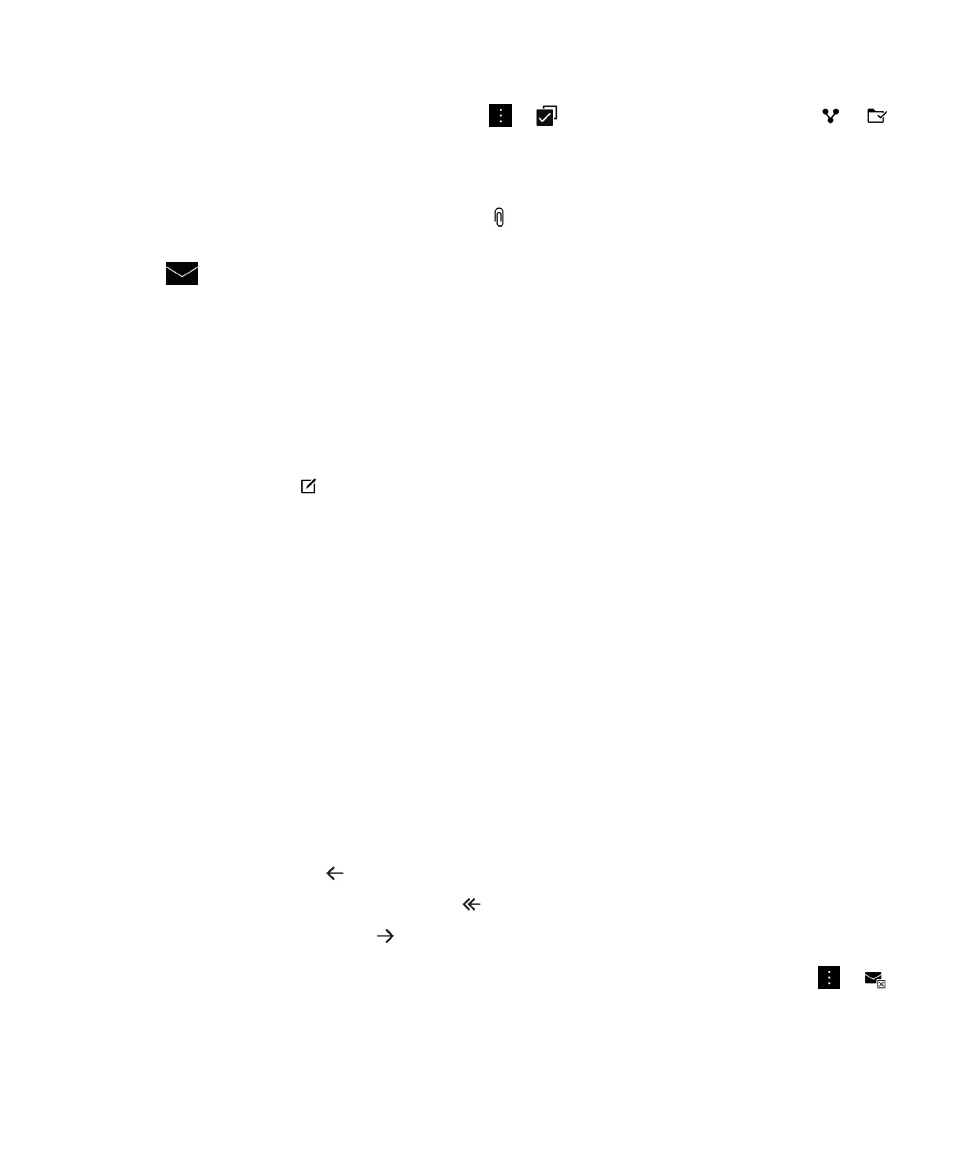
Invio di e‑mail e messaggi da BlackBerry Hub
BlackBerry Hub consente di inviare messaggi e-mail, di testo, di Facebook, messaggi diretti di Twitter, messaggi di
LinkedIn e BBM, nonché altri tipi di messaggi chat, a seconda del piano di servizi wireless sottoscritto e degli account
aggiunti al dispositivo BlackBerry. Quando si tocca Componi, BlackBerry Hub suggerisce i tipi di messaggio in base ai
messaggi composti di norma.
1.
In BlackBerry Hub, toccare
.
2.
Toccare un tipo di messaggio.
3.
Aggiungere o scegliere un destinatario per il messaggio:
• Per i messaggi e‑mail, digitare un nome contatto o un indirizzo e‑mail nel campo A. È possibile toccare i contatti
suggeriti visualizzati al di sotto del campo A per aggiungerli rapidamente al messaggio.
• Per i messaggi di Facebook, Twitter o LinkedIn, digitare un nome contatto nel campo A.
• Per i messaggi di testo, digitare un nome contatto o un numero di telefono.
• Per BBM e altri messaggi chat, selezionare un contatto dall'elenco.
4.
Digitare un messaggio.
5.
Toccare Invia o il tasto Invio.
Risposta o inoltro di un messaggio e‑mail
Con un messaggio e‑mail aperto, effettuare una delle seguenti operazioni:
• Per rispondere all'e-mail, toccare
.
• Per rispondere a tutti i destinatari dell'e-mail, toccare
.
• Per inoltrare il messaggio e-mail, toccare
.
Suggerimento: Quando si risponde a un'e-mail, è possibile eliminare il testo del messaggio originale. Toccare
>
.
Manuale utente
Messaggi e‑mail in BlackBerry Hub
75
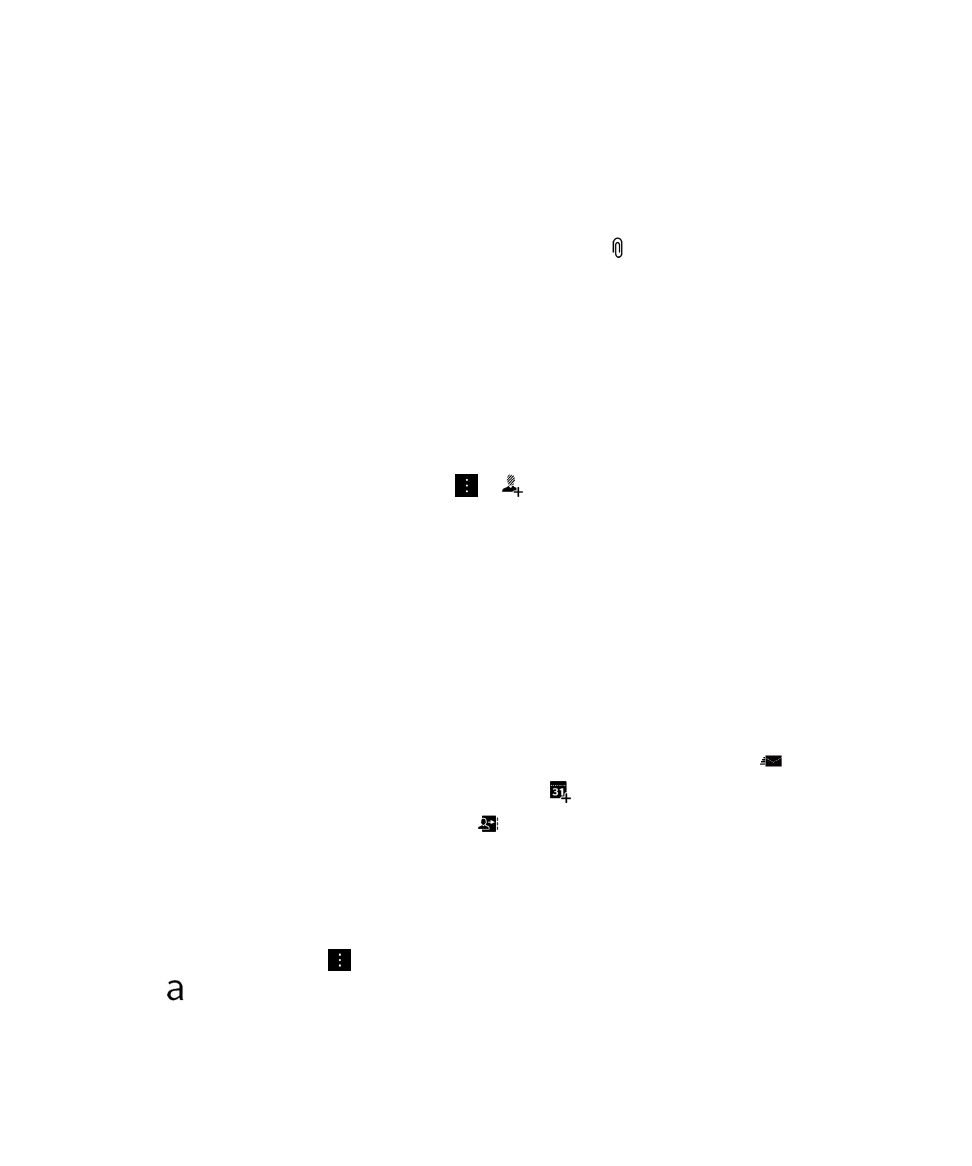
Come allegare un file a un messaggio e-mail o di testo
Se il piano di servizi wireless sottoscritto supporta i messaggi MMS, è possibile aggiungere un allegato a un messaggio di
testo.
1.
Durante la composizione di un'e-mail o di un messaggio di testo, toccare
.
2.
Individuare il file.
3.
Toccare il file.
Suggerimento: quando si invia un messaggio e-mail con un'immagine in allegato, per ottenere un messaggio di dimensioni
ridotte è possibile ridurre la dimensione dell'immagine. Nella schermata Dimensioni immagine, toccare una dimensione.
Toccare Invia.
Aggiunta di un destinatario Ccn a un messaggio e‑mail
1.
Durante la composizione di un messaggio, toccare
>
.
2.
Digitare il nome o l'indirizzo e‑mail di un contatto.
Invio di un'e-mail o di un invito a una riunione durante la composizione di
un altro messaggio
Durante la composizione di un'e-mail, è inoltre possibile inviare a un destinatario un invito a una riunione o un'e-mail
separata.
1.
Durante la composizione di un messaggio, toccare e tenere premuto un nome nei campi A, CC o CCN.
2.
Effettuare una delle seguenti operazioni:
• Per inviare un'e-mail separata a un destinatario durante la risposta a un messaggio, toccare
.
• Per inviare un invito a una riunione a un destinatario, toccare
.
• Per aggiungere un destinatario ai Contatti, toccare
.
Composizione di un messaggio e‑mail in formato testo normale
È possibile ridurre lo spazio occupato da messaggi e thread e‑mail passando dal formato HTML al formato di testo normale.
1.
In un messaggio e-mail, toccare
.
2.
Toccare
.
Manuale utente
Messaggi e‑mail in BlackBerry Hub
76
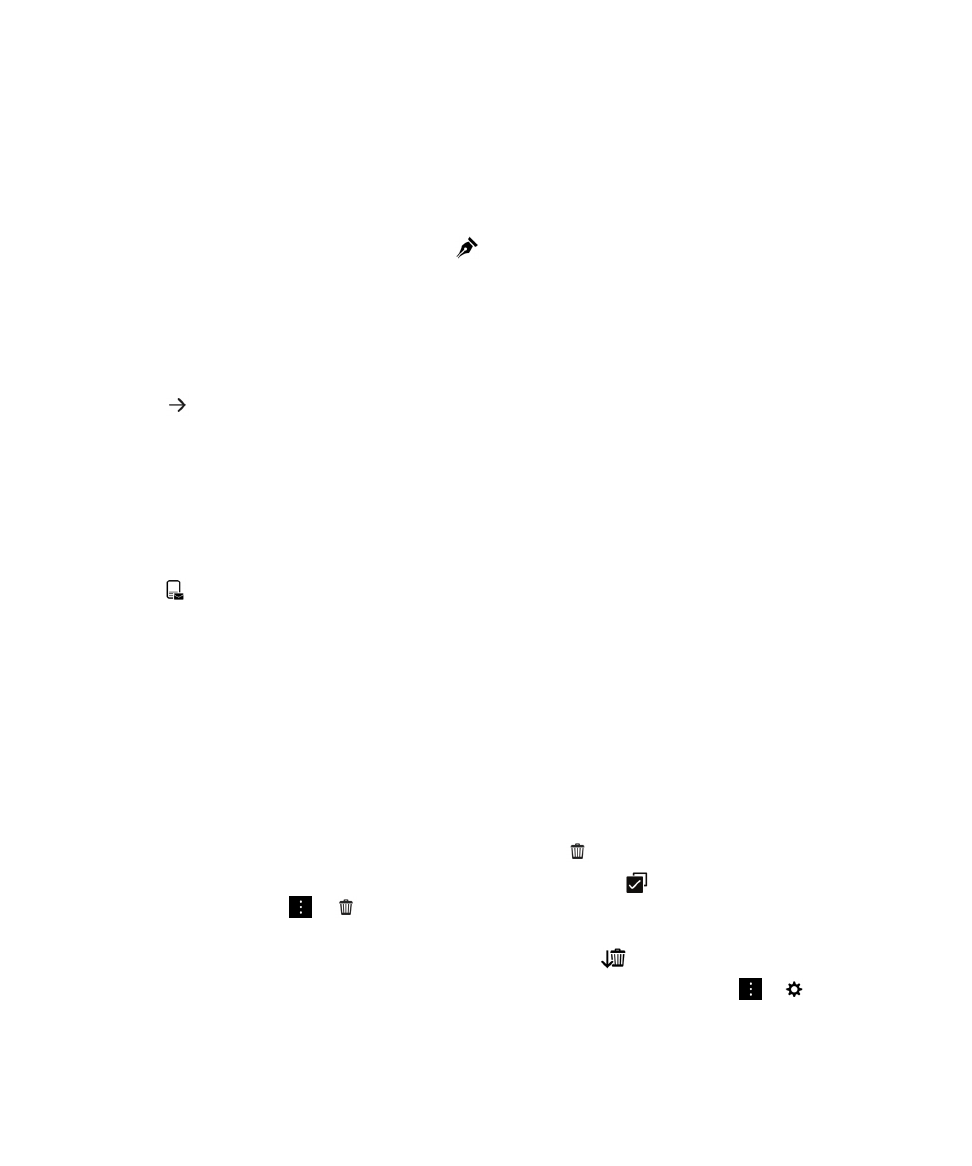
Modifica della formattazione del testo in un messaggio e-mail
È possibile applicare al testo lo stile grassetto, corsivo e sottolineato, creare elenchi ordinati e puntati, nonché modificare la
dimensione e il colore del tipo di carattere.
1.
Durante la composizione di un messaggio, toccare
.
2.
Applicare la formattazione desiderata al testo mediante la barra degli strumenti di formattazione.
Inoltro di un messaggio di testo
1.
In BlackBerry Hub, toccare un messaggio di testo e tenere premuto.
2.
Toccare
.
Inoltro di un messaggio PIN come e-mail
È possibile archiviare le informazioni inviate o ricevute in un messaggio PIN. È possibile inoltrare il messaggio al proprio
indirizzo o ad altri indirizzi come e-mail.
1.
In BlackBerry Hub, toccare un messaggio PIN e tenere premuto.
2.
Toccare
.